Arquivos JFIF são ótimos porque armazenam imagens de alta qualidade em tamanhos pequenos. Isso os torna perfeitos para economizar espaço e manter a boa qualidade da imagem. No entanto, o problema é que nem todos os dispositivos e aplicativos suportam JFIF. Você pode ter dificuldades para abri-los ou editá-los.
A melhor solução é converter JFIF para JPG. JPG é mais comum e funciona em quase todos os dispositivos e plataformas. Depois de convertidas, suas imagens ficarão mais fáceis de editar, compartilhar e abrir sem problemas.
Neste guia, mostraremos a maneira mais fácil de converter JFIF para JPG. Você não precisa de nenhuma habilidade técnica ou software complicado. Basta seguir as instruções e deixar suas imagens prontas rapidinho!
Parte 1: Diferença entre JFIF e JPG
As imagens vêm em diferentes formatos de arquivo. Alguns são fáceis de usar, enquanto outros têm usos específicos. Dois formatos padrão são JFIF e JPG. À primeira vista, podem parecer iguais, mas têm diferenças. Se você tem dúvidas sobre esses formatos, este guia ajudará você a entendê-los melhor.
Abaixo está uma tabela comparando JFIF e JPG:
| Funcionalidade | JFIF | JPG |
| Nome completo | Formato de intercâmbio de arquivos conjuntos | Grupo Conjunto de Peritos Fotográficos |
| Extensão de arquivo | .jfif | .jpg ou .jpeg |
| Uso | Usado para armazenar e trocar imagens JPEG | Formato padrão para armazenamento de imagens |
| Compressão | Usa compressão JPEG | Usa compressão JPEG |
| Suporte de Metadados | Suporte limitado a metadados | Suporta metadados completos |
| Compatibilidade | Não é amplamente suportado por todos os aplicativos | Funciona em quase todos os dispositivos e softwares |
| Perda de qualidade | Pequena perda quando salvo | Pequena perda quando salvo |
Em resumo, JFIF e JPG usam compactação JPEG. No entanto, JPG é mais comum e funciona em praticamente qualquer dispositivo ou software. JFIF é menos suportado, mas ainda é um formato válido para armazenar imagens JPEG. JPG é a melhor escolha se você precisa de um arquivo que funcione em qualquer lugar. Felizmente, apresentaremos abaixo vários conversores de JFIF para JPG nos quais você pode confiar!
Parte 2: Converta JFIF para JPG online com a melhor qualidade
Uma plataforma online fácil de usar que transforma imagens em diferentes formatos é Conversor de imagem AVAide. Funciona diretamente no seu navegador, então você não precisa instalar nada. Você pode converter JFIF para JPG online e manter a melhor qualidade de imagem. Esta ferramenta também suporta PNG, GIF e muitos outros formatos. Portanto, também é possível converter GIFs em JPGs usando-o!
Usar o AVAide Image Converter é simples. Ele converte rapidamente e sem perda de qualidade. Você pode até converter vários arquivos de uma só vez com apenas um clique. Este conversor também é seguro e privado. Seus arquivos não são armazenados nem compartilhados. Além disso, funciona em qualquer navegador e dispositivo. Seja para uma conversão rápida ou um resultado de alta qualidade, o AVAide Image Converter é uma ótima escolha.
Passo 1Acesse o site do AVAide Image Converter usando seu navegador.
Passo 2Clique no + Escolha arquivos para carregar o arquivo JFIF que deseja converter. Você pode selecionar vários arquivos se precisar converter mais de um por vez. A ferramenta carregará suas imagens e as preparará para a conversão.
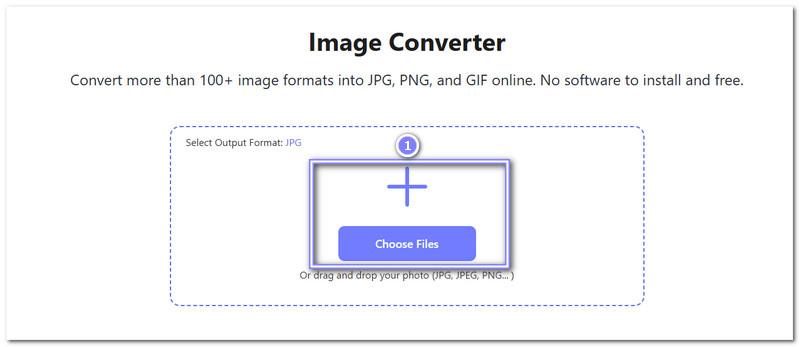
etapa 3Como você pode ver, o padrão Selecione o formato de saída é JPG, então não há nada a mudar aqui.
Depois que você vê o Concluído em verde, o processo de conversão de JFIF para JPG está completo e pronto para ser baixado. Basta clicar em Baixar tudo botão e o novo arquivo JPG será salvo no seu arquivo local.
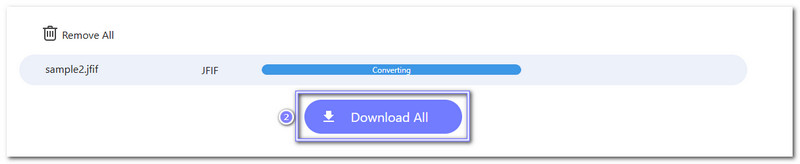
Parte 3: Converta JFIF para JPG online com CloudConvert
Outro conversor de arquivos online que facilita a conversão de JFIF para JPG é o CloudConvert. Esta plataforma suporta mais de 200 formatos de arquivo. Você pode converter imagens, vídeos, arquivos de áudio, documentos, e-books, planilhas e muito mais. Se precisar melhorar a qualidade da imagem, resolução ou tamanho, o CloudConvert também permite que você faça isso.
A segurança é um grande foco. Seus arquivos estão seguros e privados porque o CloudConvert segue os padrões de segurança ISO 27001. Outro ponto positivo são as conversões de alta qualidade. O CloudConvert faz parcerias com diferentes fornecedores de software para oferecer os melhores resultados.
Passo 1Acesse o CloudConvert no seu navegador.
Passo 2Na página principal, clique no botão + Selecionar arquivo botão. Selecione o arquivo JFIF que deseja converter no seu computador.
Se o seu arquivo estiver no Google Drive, Dropbox ou OneDrive, clique no menu suspenso ao lado do botão e selecione seu serviço de armazenamento. Você pode adicionar mais arquivos clicando no botão Adicionar mais arquivos botão para conversão em lote.
etapa 3Após o upload, vá para o Converter para menu. Clique em Imagem e escolha JPG como o formato.
Passo 4Se você quiser redimensionar a imagem, alterar a resolução ou ajustar a qualidade, clique no Chave inglesa botão. Uma vez feito isso, clique OK para salvar as alterações.
Etapa 5Imprensa Converter para iniciar a conversão do arquivo JFIF para JPG. O CloudConvert processará o arquivo, o que pode levar alguns segundos.
Quando a conversão for concluída, o CloudConvert mostrará uma Download Botão. Clique nele para salvar seu novo arquivo JPG no seu computador. Agora, sua imagem JFIF foi convertida com sucesso para JPG!
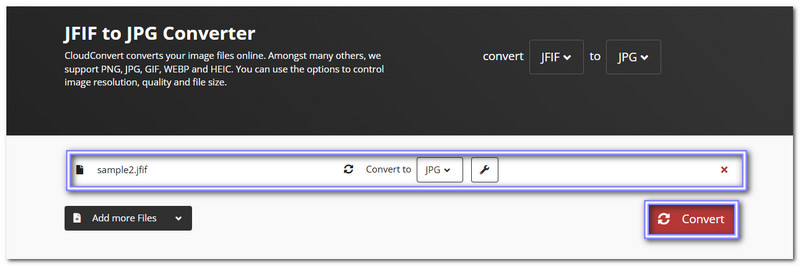
Parte 4: Converter JFIF para JPG no GIMP
O editor de fotos GIMP é de código aberto e gratuito. Ele converte JFIF para JPG no Windows e pode ser usado para edição de imagens. Antes de salvar uma imagem, ele permite ajustar seu tamanho, cor e nitidez. Para aprimorar suas fotos, você pode adicionar filtros ou remover o fundo. Como mencionado anteriormente, GIMP é um editor de imagensCamadas, ferramentas de seleção e pincéis avançados são suportados. Você pode criar gráficos, arte digital e editar fotografias.
Passo 1Abra o GIMP no seu computador. Após o carregamento, olhe na barra de menu superior. Clique em Arquivo, em seguida, selecione AbertoUma nova janela aparecerá. Agora, encontre o arquivo JFIF que deseja converter. Clique nele e pressione Aberto. Sua imagem agora será carregada no GIMP.
Passo 2Em seguida, volte ao menu superior. Clique em Arquivo novamente. Desta vez, escolha Exportar como no menu suspenso. Uma nova caixa aparecerá. É onde você salvará o arquivo em um formato diferente.
etapa 3No fundo do Exportar janela, procure por Selecione o tipo de arquivo (por extensão). Clique nele para ver uma lista de formatos. Role para baixo e encontre o Imagem JPEG. Selecione-o para definir o formato do arquivo para JPG.
Passo 4Agora, clique no Exportar botão. Outra pequena caixa aparecerá. Aqui, você pode ajustar a qualidade da imagem. Se quiser a melhor qualidade, mova o controle deslizante para 100%. Você também pode deixar a configuração padrão.
Etapa 5Quando estiver satisfeito com as configurações, clique em Exportar novamente. O GIMP converterá seu arquivo JFIF para JPG. Após o processo, acesse a pasta escolhida e verifique sua nova imagem JPG.
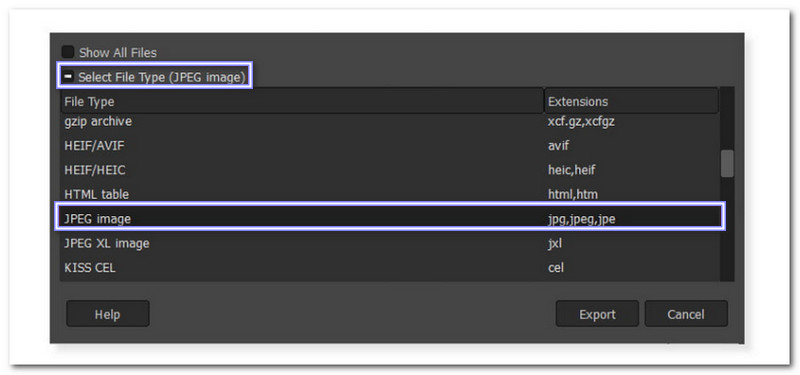
Parte 5: Converter JFIF para JPG no Photoshop
Com o Photoshop, você não apenas edita imagens. Você também obtém um programa confiável para gerenciar diferentes formatos de imagem. Ele pode converter vários tipos de arquivo, incluindo JFIF para JPG. Muitos usuários usam o Photoshop porque ele mantém a nitidez da imagem alta ao salvar arquivos em outros formatos. Ele permite que você ajuste as configurações de nitidez ao converter arquivos. Esta opção ajuda você redimensionar imagens no Photoshop tamanho e nitidez da imagem. Além disso, suporta conversão em lote. Você pode converter vários arquivos JFIF para JPG simultaneamente, economizando tempo ao trabalhar com várias imagens.
Confira os passos abaixo para aprender como converter JFIF para JPG usando o Photoshop:
Passo 1Abra o Adobe Photoshop no seu computador.
Passo 2Clique em Arquivo no menu superior e selecione Aberto. Uma janela aparecerá. Encontre o arquivo JFIF que deseja converter, clique nele e pressione Aberto.
etapa 3Depois que a foto estiver aberta, vá para Arquivo de novo, Exportar, e Exportar como. Esta opção permite que você salve o arquivo em um formato diferente.
Passo 4Aparecerá uma nova janela, que é a Exportar como menu. Vá para o Formato menu suspenso e selecione JPG.
Etapa 5Antes de salvar o arquivo, você pode ajustar a nitidez para alta e alterar o tamanho da imagem, como largura e altura. Depois de fazer os ajustes, você pode clicar no botão Exportar botão para salvar o arquivo recém-convertido.
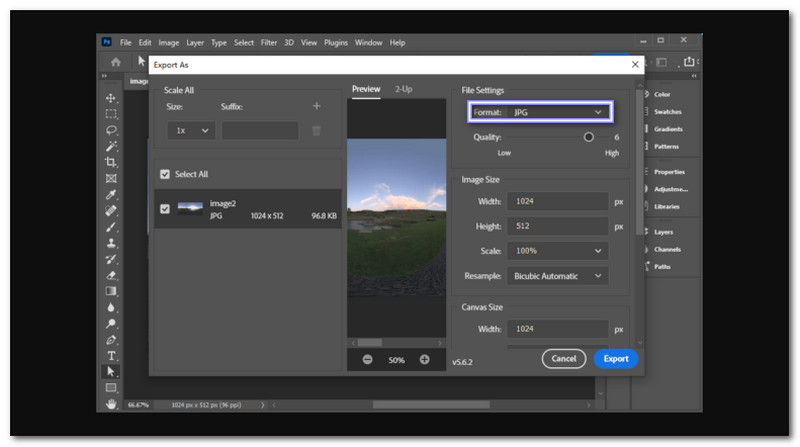
Se você ainda tem arquivos JFIF, agora é a hora de convertê-los para JPG. Isso permitirá que você abra, edite e compartilhe suas imagens em qualquer dispositivo ou plataforma. Há muitas maneiras de converter .jfif para .jpg, independentemente de você preferir ferramentas online ou offline. Basta escolher a que melhor se adapta às suas necessidades.
Conversor de imagem AVAide é a melhor escolha para uma solução rápida e fácil. É gratuito, seguro e mantém a melhor qualidade. Você pode converter arquivos em segundos com apenas alguns cliques. Além disso, funciona em qualquer navegador, sem a necessidade de software. Experimente agora e torne suas conversões simples e sem complicações!

Você pode converter facilmente sua foto de qualquer formato de imagem para JPG, PNG ou GIF popular, sem perda de qualidade.
PROCESSAR AGORA



